Excel图表坐标轴是对数据图形化的一个表现形式,通过坐标轴图表 , 趋势可以直观地看到数据表现出来的事物发展走向,所以 , 在数据图形化中,这方面是需要一些设置的 。
本文介绍一些对象 , 来对数据坐标轴进行一下设置操作 。
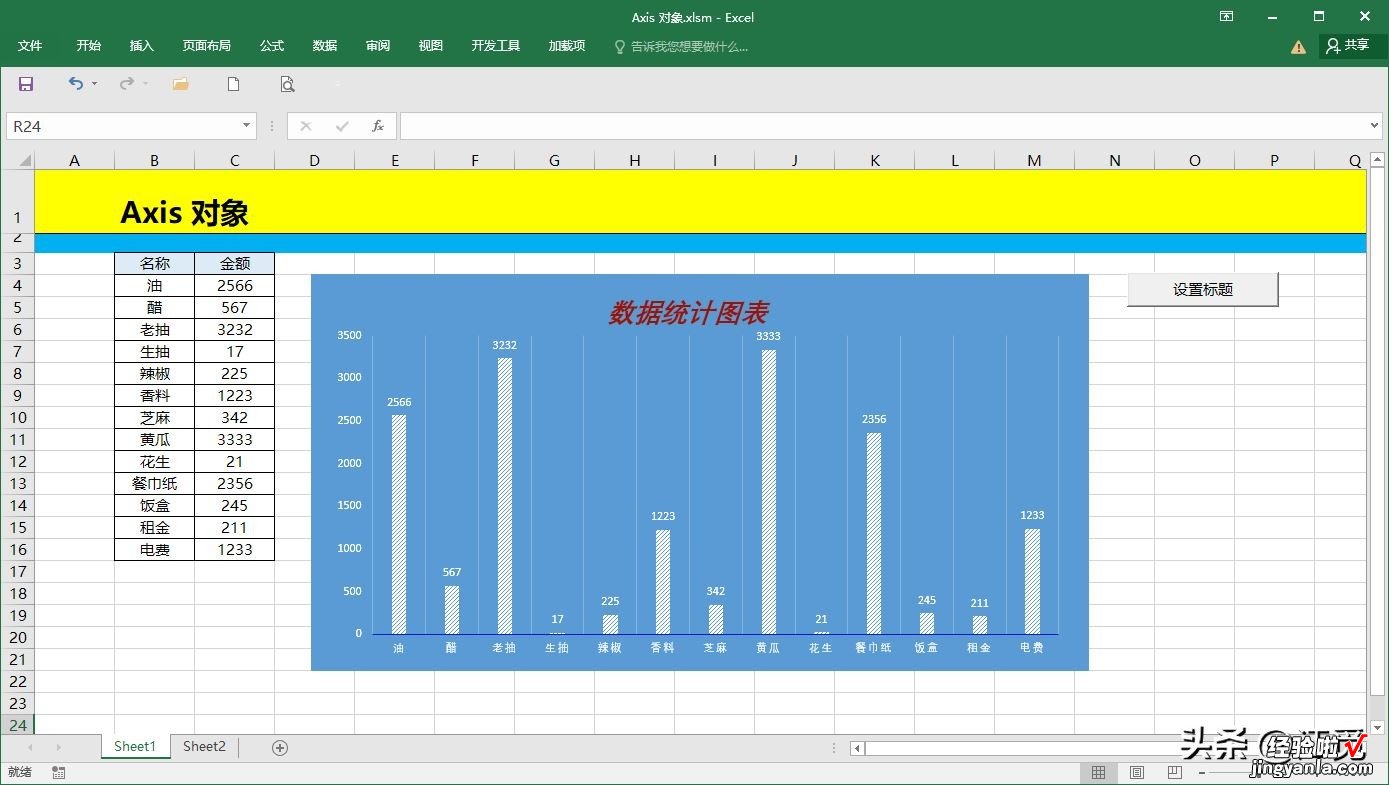
如上图所示,简单设置一个图表,对X轴进行格式设置 。
实际上就是给坐标定义一个对象,然后设置对象的属性 。
Axis即单个坐标轴对象 , Axes为所有Axis对象的集合对象 。
获取方法:
Worksheets(1).ChartObjects(1).Chart.Axes(1)
上述代码返回第一个工作表中的第一个图表的第一个坐标轴对象 。
Charts("chart1").Axes(xlCategory)
上述代码返回图表名称为"chart1"的分类坐标轴 。
设置坐标名称、格式代码
Private Sub CommandButton1_Click()Dim xChart As ChartSet xChart = Me.ChartObjects(1).ChartWith xChart.Axes(xlCategory).HasTitle = TrueWith .AxisTitle.Caption = "数据统计图表".Font.Size = 20.Characters(1, 3).Font.Italic = True.Font.Color = 201121.Position = -4144.Top = 10.Left = .Parent.Width2 - .Width3.HorizontalAlignment = xlHAlignCenter '水平对齐.VerticalAlignment = xlHAlignCenterEnd WithWith .Border.LineStyle = 1.Color = RGB(11, 21, 211)End WithEnd WithSet xChart = NothingEnd Sub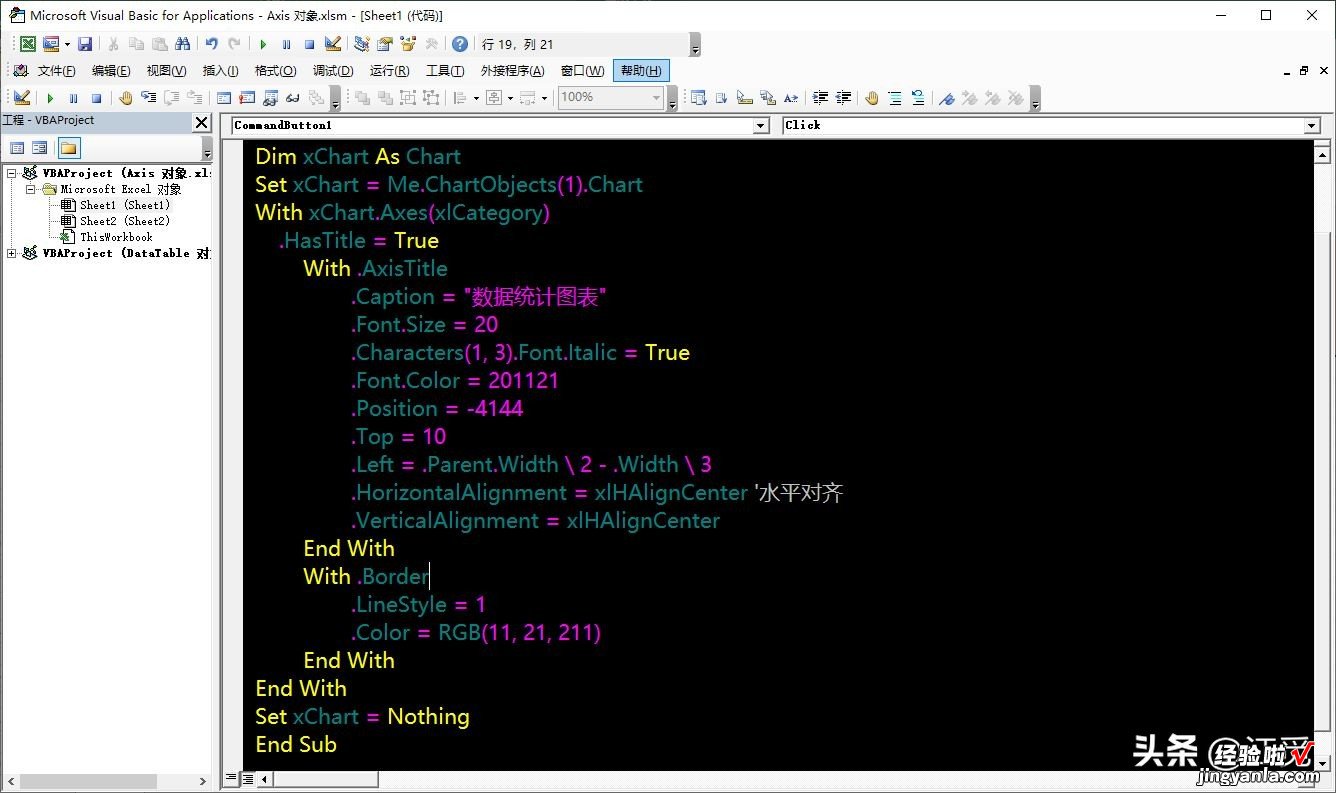
通过上面的代码,可以设置图表轴X轴的颜色、线条样式,以及坐标轴名称和样式 。
【Excel中坐标轴格式设置-excel坐标轴格式怎么设置】这里用到另一个对象:AxisTitle
AxisTitle对象可以返回坐标轴标题对象,对象属性如下图所示:
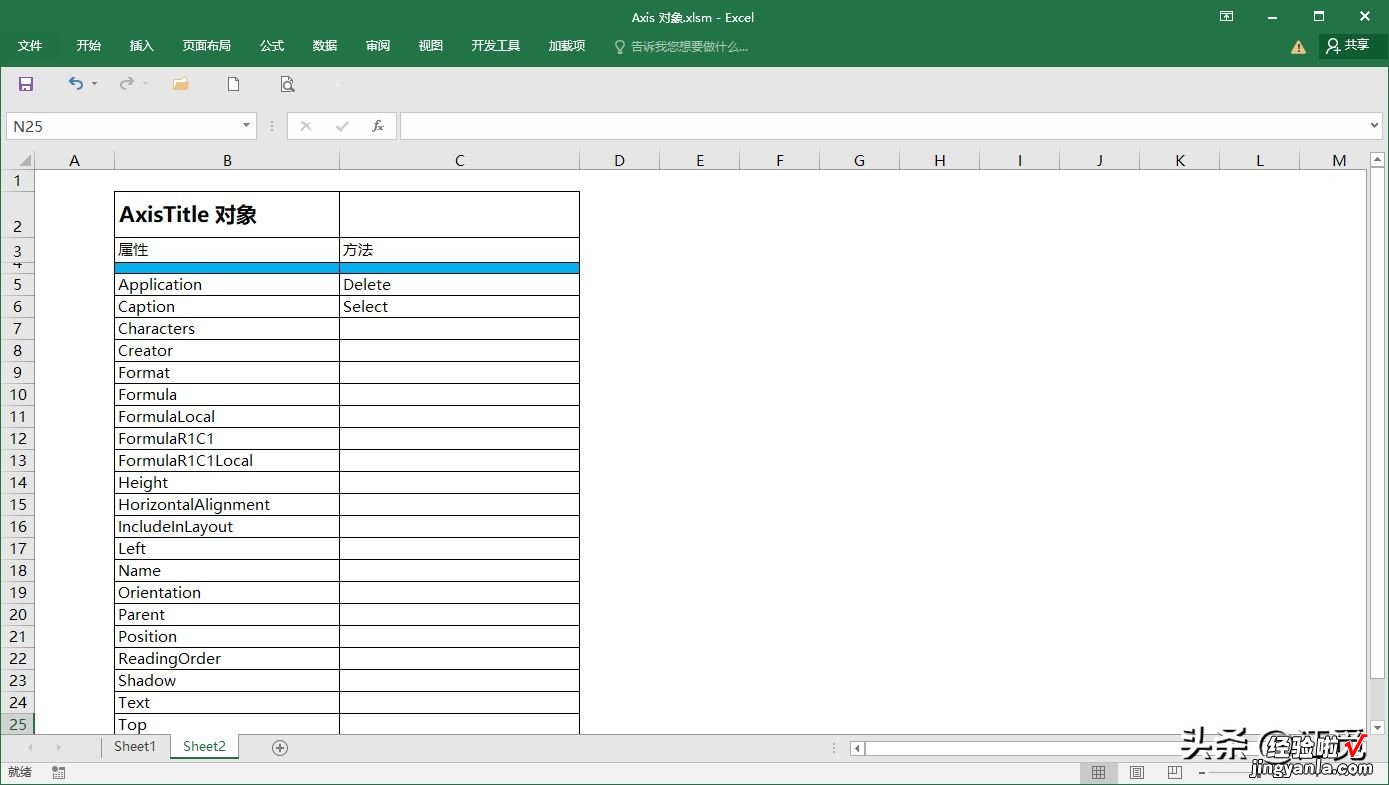
通过对AxisTitle对象的属性设置 , 就可以自由设置坐标标题样式了 。
坐标轴是一个相对涉及面广的对象,因为返回的一些对象需要更多的基础知识,只有认识了更的对象和属性才能快速地设置这些对象的属性值 , 以达到想要的效果 。
欢迎关注、收藏
---END---
